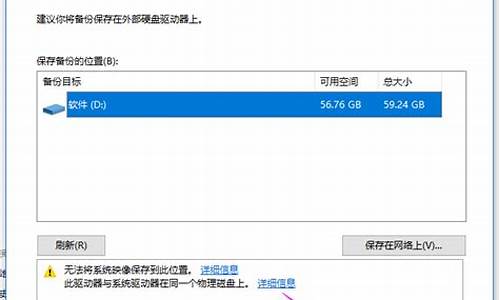如何安装电脑系统管理员-电脑怎样用管理员身份安装软件
1.win7的管理员账户被删除错了,怎么恢复啊
2.怎么打开管理员权限?
3.怎么在安装原版win10系统直接启用administrator
win7的管理员账户被删除错了,怎么恢复啊

无法恢复,在重新创建一个。不行的话,直接换个验证过的系统盘重装系统就行了,这样就可以全程自动、顺利解决 win7系统管理员用户被删除 的问题了。用u盘或者硬盘这些都是可以的,且安装速度非常快。但关键是:要有兼容性好的(兼容ide、achi、Raid模式的安装)并能自动永久激活的、能够自动安装机器硬件驱动序的系统盘,这就可以全程自动、顺利重装系统了。方法如下:
1、U盘安装:用ultraiso软件,打开下载好的系统安装盘文件(ISO文件),执行“写入映像文件”把U盘插到电脑上,点击“确定”,等待程序执行完毕后,这样就做好了启动及安装系统用的u盘,用这个做好的系统u盘引导启动机器后,即可顺利重装系统了;
2、硬盘安装:前提是,需要有一个可以正常运行的Windows系统,提取下载的ISO文件中的“*.GHO”和“安装系统.EXE”到电脑的非系统分区,然后运行“安装系统.EXE”,直接回车确认还原操作,再次确认执行自动安装操作。(执行前注意备份C盘重要资料!);
3、图文版教程:有这方面的详细图文版安装教程怎么给你?不能附加的。会被系统判为违规的。
重装系统的系统盘下载地址在“知道页面”右上角的…………si xin zhong…………有!望纳!
怎么打开管理员权限?
由于某些原因,当前用户账户没有了管理员权限或唯一的管理员账户被禁用,导致无法以管理员身份运行程序,或运行程序时提示需要输入管理员用户名或密码,但却没有输入窗口。这类情况下,需要进入安全模式重新设定用户账户权限,具体操作如下:
1.同时按下win键+R键,输入cmd回车。
2.在命令提示符窗口输入:net localgroup Administrators并回车,确认成员下只有一个Administrator账户,方可进行后续操作。
3.在系统内点击开始-电源,按住shift键再点击重启,电脑重新启动后在选择一个选项页面点击疑难解答-高级选项-启动设置-重启
4.在启动设置的页面,按指定键进入安全模式(一般为4)。
5.进入安全模式后,点击开始-账户,即可看到Administrator账户名,点击并登陆。
6.登陆后同时按下Win键+R键输入netplwiz并回车。
7.进入用户控制页面,在本机用户下找到自己的账户(此处为S4200UA),点击属性。
8.切换至组成员页面,并点选管理员,应用并确认,回到用户账户页面后再次点击确认。
9.重启电脑,即可在开始-设置-账户下看到本地账户恢复了管理员权限。
怎么在安装原版win10系统直接启用administrator
我们要在win10系统电脑中安装软件或者执行一些操作的时候,经常会提示需要超级管理员账户才能执行,那么就需要启用administrator账户才可以,但是因为administrator默认是隐藏和关闭的,需要我们手动启动,那如何在win10下启用administrator用户呢?接下来给大家讲解一下详细的启用步骤吧。
具体步骤如下:
方法一、
1、按Win+X组合键或者鼠标右击开始按钮,以管理员身份运行命令提示符窗口,输入以下命令:net user administrator /active:yes;
2、回车,即可启用Administrator帐户。当显示系统登录界面时,你即可看到显示在用户帐户列表中的Administrator帐户。
方法二、
1、按Win+X组合键或者右键点击Win10开始按钮弹出系统快捷菜单,选择其中的“计算机管理”。
2、打开“计算机管理”窗口,在左侧依次点击“系统工具 - 本地用户和组 - 用户”,然后在右侧窗口中即可看到Administrator帐户。
3、鼠标右键点击Administrator帐户,选择“属性”打开“Administrator属性”窗口。
4、把“帐户已禁用”前边的勾选去掉,然后点击确定,关闭窗口。
通过上面的方法就可以在win10中启用administrator账户了,方法应该不难吧,有了管理员账户,日常操作就方便多了,不会受到限制。
声明:本站所有文章资源内容,如无特殊说明或标注,均为采集网络资源。如若本站内容侵犯了原著者的合法权益,可联系本站删除。